Рекламное объявление
Все устройства Windows 8.1 - это полноценные ПК - да, даже планшеты - и часто поддерживают SD-карты 7 Удивительных Использований для Старой Карты SDНезависимо от того, какая у вас старая SD-карта - 64 МБ или 64 МБ, - существуют различные проекты, в которых вы можете использовать эти карты памяти. Подробнее . Это позволяет вам легко расширять хранилище вашего ПК. Просто вставьте SD-карту, и вы можете рассматривать ее как «постоянную» часть вашего устройства. SD-карта, вероятно, будет медленнее, чем встроенная память вашего устройства, но это отличный способ хранить музыку, видео, изображения и другие файлы.
Оригинальный выпуск Windows 8 не имел очень хорошей поддержки SD-карт. Вы не можете легко получить к ним доступ из приложений в стиле Windows 8, не пройдя некоторые неясные трюки на рабочем столе. Это изменилось с Обновление до Windows 8.1 Как перейти на Windows 8.1 и как вернуться к Windows 8Обновление Windows 8.1 бесплатное, простое и дает вам доступ к новым и улучшенным функциям. Однако невозможно просто перейти на Windows 8, если вы не планируете это делать до обновления. Давайте покажем ... Подробнее , который предлагает значительно улучшенную поддержку карт SD и micro-SD.
Вставьте SD-карту
Для начала возьмите SD-карту или карту micro-SD. Обязательно получите тот, который поддерживает ваше устройство, так как некоторые устройства могут поддерживать только меньшие карты micro-SD, а не большие SD-карты.
После того, как вы вставите SD-карту, она появится как другой диск с собственной буквой. Вы можете использовать его как обычно из настольных приложений и окна проводника. Если вы используете приложения в стиле Windows 8, вам нужно сделать еще несколько настроек.
Установить места сохранения по умолчанию
Новое приложение для настройки ПК позволяет легко установить съемный диск в качестве места сохранения по умолчанию для изображений, музыки и видео. Это самый простой способ установить SD-карту в качестве основного расположения для ваших медиафайлов, но она ограничена. Например, вы не можете установить его в качестве папки документов по умолчанию здесь.
Для этого нажмите Windows Key + I и нажмите «Изменить настройки ПК». Выберите «ПК и устройства», выберите «Устройства», а затем прокрутите вниз, пока не появится раздел «Места сохранения по умолчанию». Нажмите кнопку «Настройка» и выберите съемный диск, который вы хотите использовать в качестве места сохранения по умолчанию.
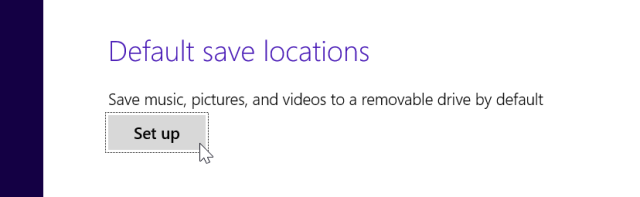
Это создает папки «Музыка», «Изображения» и «Видео» на SD-карте. Затем Windows добавляет эти папки в библиотеки «Музыка», «Изображения» и «Видео» и устанавливает их в качестве места сохранения по умолчанию. Места сохранения по умолчанию используются как в приложениях в стиле Windows 8, так и при сохранении файла в библиотеке из настольного приложения.
Обратите внимание, что это не будет перемещать любую существующую музыку, изображения или видео на вашу SD-карту. Вы должны будете сделать это вручную, если хотите - проверьте следующий раздел для получения дополнительной информации.
Управление библиотеками с рабочего стола
Приложения в стиле Windows 8 используют библиотеки. Например, музыкальное приложение получает свою музыку из библиотеки Music, а приложение для редактирования фотографий получает доступ к своим изображениям из библиотеки Pictures. Чтобы определить, где Windows хранит такие файлы, используемые приложениями в стиле Windows 8, вам нужно управлять своими библиотеками. Читать наш обзор возможностей библиотек Windows Сделайте так, чтобы библиотеки Windows 7 и 8 работали для васБиблиотеки, найденные в Windows 7 и 8. это больше, чем список предлагаемых папок для сохранения документов, музыки, изображений и видео. Настройка ваших библиотек - это не просто настройка ради настройки - с ... Подробнее для получения дополнительной информации о том, как они работают.
Смущает то, что Microsoft скрыла библиотеки по умолчанию в Windows 8.1, хотя они требуются приложениям в стиле Windows 8 и теперь правильно работают с SD-картами. Чтобы получить доступ к библиотекам, откройте проводник на рабочем столе, откройте вкладку «Вид» на ленте, выберите «Панель навигации» и выберите «Показать библиотеки».
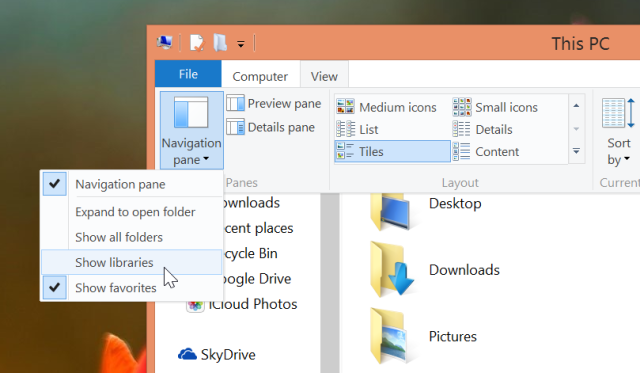
Выберите библиотеку, и вы увидите папки внутри нее. Если ранее вы сделали SD-карту местом сохранения по умолчанию, вы увидите папку на SD-карте и папку на вашем компьютере. Вы можете перемещать папки между компьютером и SD-картой отсюда, используя вырезание и вставку.
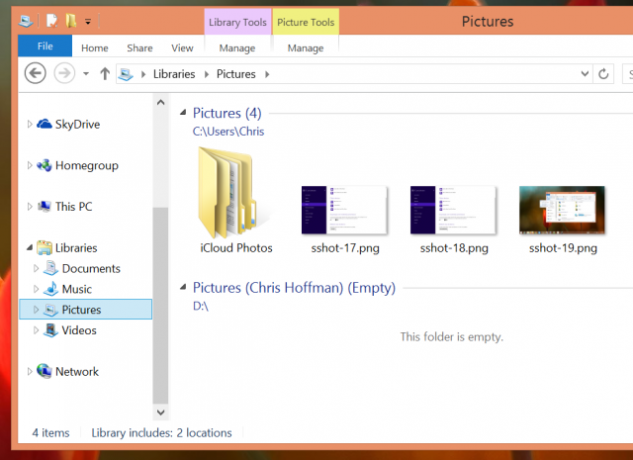
Чтобы изменить библиотеки - например, возможно, вы хотите использовать SD-карту в качестве места сохранения документов по умолчанию - щелкните правой кнопкой мыши библиотеку и выберите «Свойства». Вы сможете добавлять и удалять папки из библиотеки, а также выбирать, какая папка является местом сохранения по умолчанию.
В отличие от Windows 8 и предыдущих версий Windows, вы можете легко добавлять папки со съемного диска в свои библиотеки без использования сторонние программы для управления вашими библиотеками 2 Инструменты и способы управления вашими библиотеками WindowsMicrosoft усложнила некоторые аспекты управления библиотеками Windows - что если вы хотите добавить в библиотеку съемные диски или сетевые папки? Что делать, если вы хотите выбрать пользовательский значок ... Подробнее .
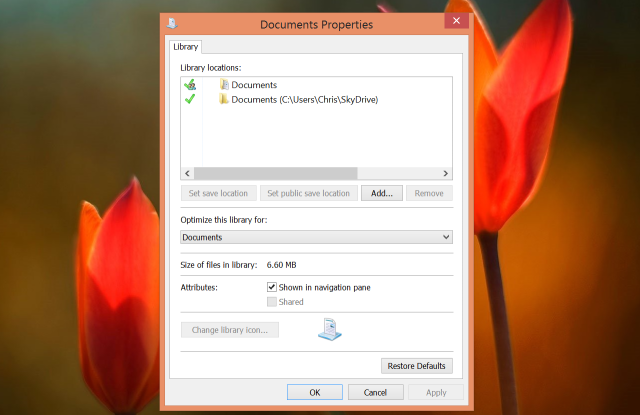
Сохранить загрузки на SD-карту
Папка «Загрузки» также может быть перемещена на SD-карту. Для этого просто щелкните правой кнопкой мыши папку «Загрузки» в окне «Проводник» и выберите «Свойства». Перейдите на вкладку «Местоположение» и укажите место на SD-карте для папки «Загрузки».
Всякий раз, когда программа загружает что-то в вашу папку загрузок, она будет храниться в папке «Загрузки» на вашей SD-карте.
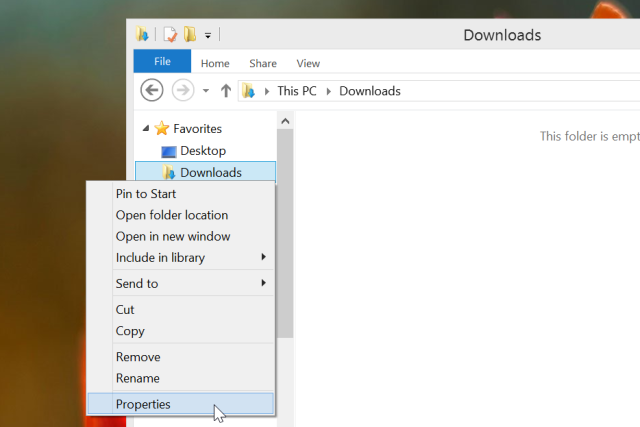
Переместить SkyDrive на SD-карту
В финальной версии Windows 8.1 ваша папка SkyDrive также может храниться на SD-карте. SkyDrive использует «умные файлы» для экономии места Как сохранить ваши файлы синхронизированными с SkyDrive в Windows 8.1Удаленное хранение данных и их синхронизация на разных устройствах никогда не было таким простым, особенно если вы используете Windows 8.1. SkyDrive получил значительное обновление, улучшив его интеграцию с Windows и добавив новые интересные функции. Подробнее , но он все еще может занимать довольно много места, если вы решите загружать файлы для автономного использования. Переместите папку SkyDrive на SD-карту, чтобы освободить место на системном диске.
Это так же просто, как переместить папку загрузок. Просто щелкните правой кнопкой мыши папку SkyDrive в окне проводника, выберите «Свойства», перейдите на вкладку «Местоположение» и выберите для нее новое местоположение.
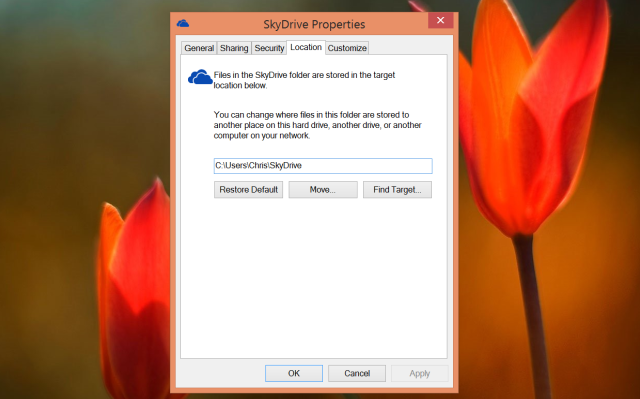
Весь этот процесс демонстрирует эволюцию Windows от настольной операционной системы до системы, разработанной для мобильных устройств. В Windows 8 была плохая поддержка SD-карт, что требовало хитростей для добавления их в библиотеки. Windows 8.1 предлагает улучшенную поддержку SD-карт с опцией в приложении настроек ПК, но многие другие настройки по-прежнему требуют детализации до рабочего стола - даже если вы используете небольшую 8-дюймовую Windows таблетки.
Вы настроили Windows 8.1 для работы с SD-картой? Вы использовали какие-то другие уловки, которые мы не упомянули здесь? Оставьте комментарий и поделитесь им!
Кредит изображения: Тим Реган через Flickr
Крис Хоффман (Chris Hoffman) - технический блогер и технологический наркоман, живущий в Юджине, штат Орегон.


